


Win10系统自带了一个软件安装工具应用商店——Microsoft Store,我们可以通过应用商店下载和安装各种应用程序,但是有些用户刚接触win10系统,不知道怎么打开,那么如何在Windows 10中打开和访问这个自带的应用商店呢?下面小编就详细介绍具体的操作步骤。

一、教程系统环境
系统环境:Windows 10
电脑机型:适用于所有安装了Windows 10操作系统的电脑机型,包括台式机、笔记本等。
二、什么是win10应用商店
应用商店(Microsoft Store)是 Windows 10 系统中一个集成的数字分发平台,用于提供和管理各种类型的应用程序、游戏、电影、电视节目、音乐以及其他多媒体内容。它类似于智能手机的应用商店,通过这个平台,用户可以轻松下载、安装、更新和管理各种应用。
三、Win10应用商店打开方法
1、首先点击打开win10桌面左下角的开始菜单,如果在侧栏里看到【Microsoft Store】我们可以直接点击打开即可打开应用商店。
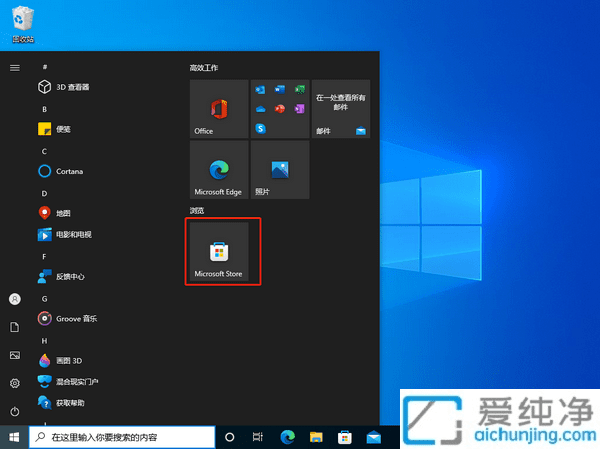
2、如果没有这个图标,我们可以在搜索框直接输入“商店”两个字,最佳匹配到的Microsoft Store就是Win10应用商店了,直接点击打开即可。
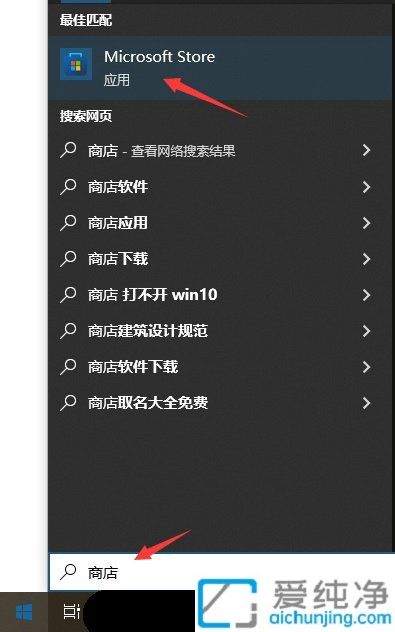
3、打开之后,可以将商店固定在任务栏里的话,在任务栏就能直接打开。
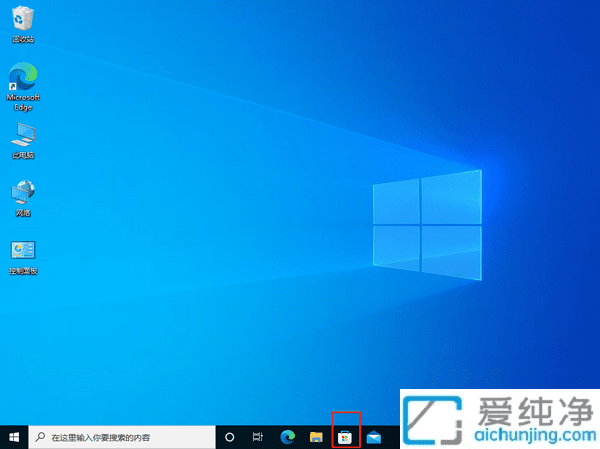
通过以上详细的步骤说明和注意事项,相信您已经掌握了如何在Win10中轻松打开和访问自带的应用商店(Microsoft Store)的方法。无论是工作还是娱乐,充分利用这一平台都能为您的数字生活增添更多便利和乐趣。
| 留言与评论(共有 条评论) |